プレイフルストリート前編の続き〜
この日の午後は『littleBitsのArduinoを使って実際にプログラミング書いてみよう!』と題し、実際にPCにプログラミングを書きlittleBitsを動かして行くワークショップを行いました。
なかなかハードルが高く見えるのですが、サンプルコードを利用し解説していくので、そんなに難しくないんです。ご安心ください。

まずは午前に行ったワークショップと同様に、littleBitsの説明を行い、みなさんにどんなものなのか体験してもらいました。littleBitsだけでも充分たのしいんですよね。


そして早速Arduinoの内容に入って行きました。
ご存知の方もいらっしゃると思いますが、ここでもちょっとArduinoの解説をさせていただきます。下の画像の真ん中にあるオレンジ色のものがArduinoです。
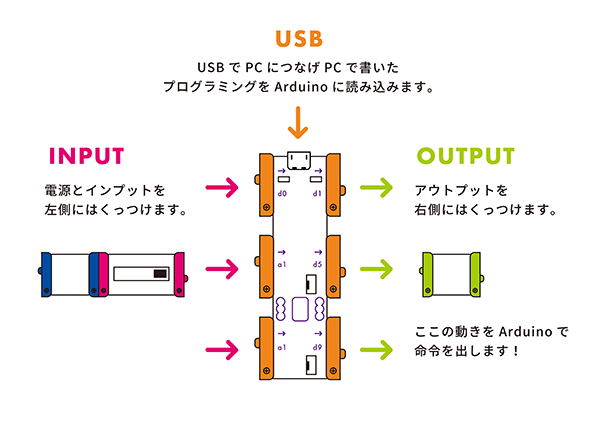
まずArduinoは、こんなに小さいけどコンピューターなのです。
上のところにUSBコードをさし、PCにつなげることができます。そして向かって左にはインプットとパワーをつなげ、右にはアウトプットをつなげます。
ArduinoとPCをUSBでつなげることでPC上で書いたプログラミングをArduinoに読み込ませることができます。そしてつなげたlittleBitsに命令を出し、指定した動きをさせることができるのです。

サンプルコードを見ながら、どの言葉が、どの動きをさせているのか、講師が一生懸命解説します。
今回のコードは1秒間光を点滅させて、1秒間光が消えるというもの。とてもわかりやすいコードなので、みんなコードの意味を理解しながら「あ!動いてる!」っといった感じで驚かれて楽しんでいらっしゃいました。

そこからだんだん発展した書き方をしていきました。ちょっと秒数を伸ばしたり、光り方を少し変えてみたりなどなど。
その後はプロセッシングにつなげたりして、だんだん難しくなりちょっと苦戦する子もいましたがみんな新たな体験ができてとても楽しそうでした。

補足ですがプログラミングはArduinoの専用のツールで書くことができます。Arduinoにチャレンジしたい方はぜひダウンロードして見てください。https://www.arduino.cc/
littleBitsのArduinoはこちらで販売されています。いろいろモジュールのついたセットでも販売されてますし、単品でも販売されていますので、ぜひご興味お持ちの方はチャレンジしてみてください。
ARDUINO CODING KIT
ARDUINO 単品

またクスールの教室でもこのような子どもたちが楽しめるワークショップを、また開催する予定ですので、ぜひこのBlogまたはFacebookをチェックしてください。よろしくお願いいたします。


